La finestra di Excel
Composizione della finestra di Excel
Una volta avviato il programma Microsoft Excel e cliccato sul pulsante Cartella di lavoro vuota, presente all’interno della schermata di benvenuto, si apre una finestra contenente una nuova cartella di lavoro, priva di dati ed elementi grafici.
La finestra di Excel [indice]
La finestra di Excel si compone di diverse barre, aree e caselle, vediamole in dettaglio.
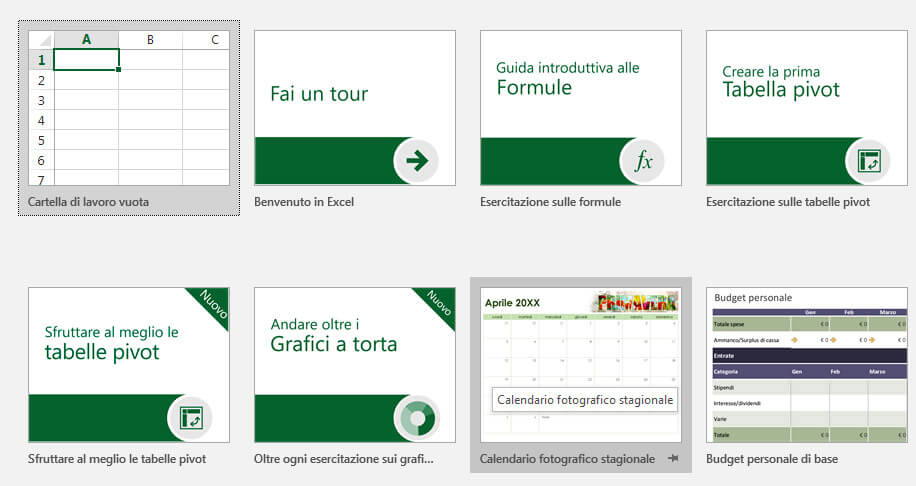
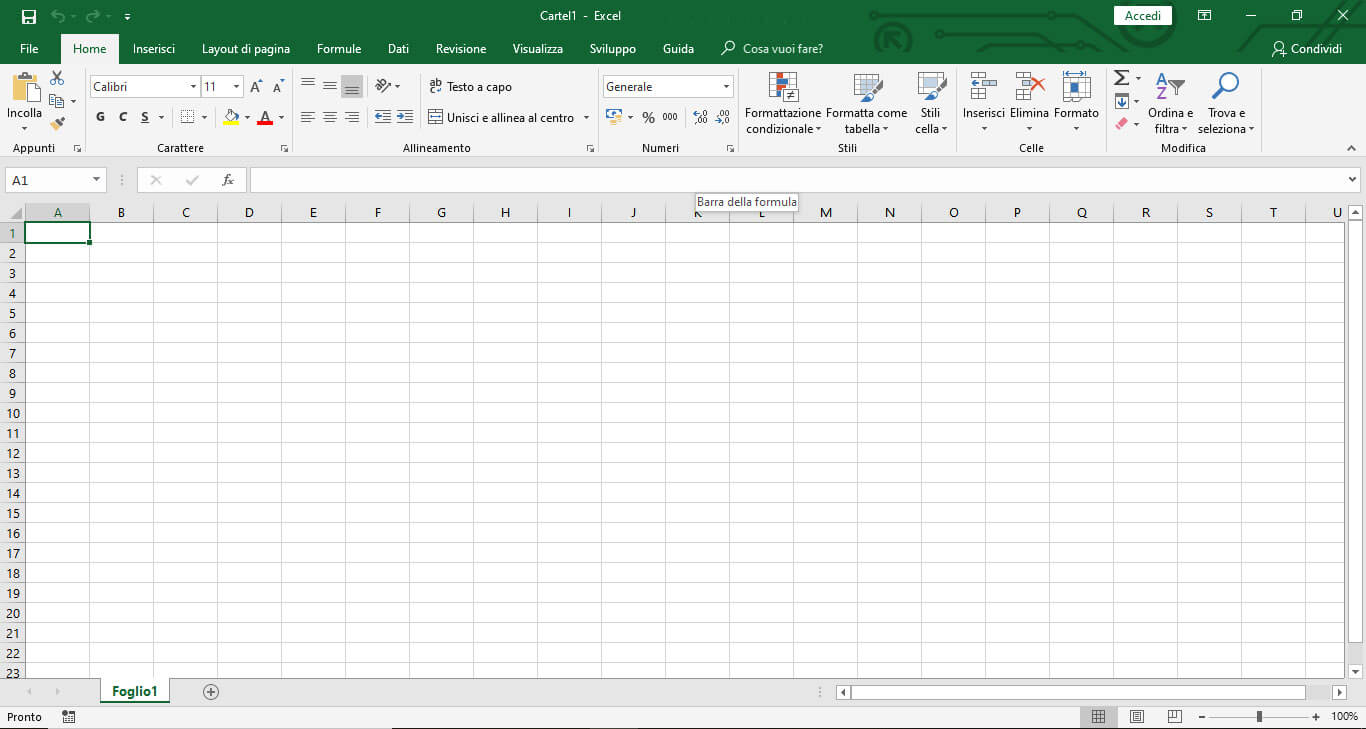
Barra superiore [indice]
Nella parte superiore della finestra di Excel, troviamo una barra di colore verde contenente sulla sinistra la barra di accesso rapido con, di default, i pulsanti Salva, Annulla e Ripeti, ma che può essere personalizzata cliccando sul pulsante con un piccolo triangolo e poi sul nome del comando che si desidera aggiungere alla barra. Cliccando sulla voce altri comandi del menu, si apre una finestra contenente tutte le funzionalità che è possibile aggiungere.
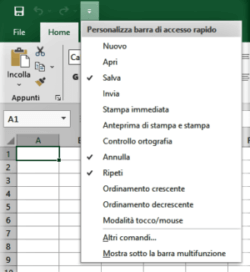
Al centro della barra superiore è presente la barra del titolo in cui è possibile leggere il nome del file (es. Cartel1) e del programma (es. Excel) su cui stiamo lavorando; infine, sulla destra della barra superiore troviamo il pulsante di accesso all’account Microsoft, il pulsante Opzioni visualizzazione barra multifunzione e i tre pulsanti di controllo della finestra che permettono rispettivamente di ridurla ad icona, visualizzarla a tutto schermo o in dimensioni ridotte e chiudere contemporaneamente sia il file che il programma.
![]()
Barra multifunzione [indice]
Subito sotto la barra superiore, è posizionata la barra multifunzione che si compone normalmente di otto schede: File, Home, Inserisci, Layout di pagina, Formule, Dati, Revisione e Visualizza. Ogni scheda è attivabile con un clic sulla relativa etichetta. Tutte le schede, tranne la scheda File, contengono i gruppi dei comandi, contenenti a loro volta i pulsanti dei comandi.
La scheda Home ad esempio si compone di sette gruppi: Appunti, Carattere, Allineamento, Numeri, Stili, Celle e Modifica e, ad esempio, il gruppo Appunti contiene i pulsanti: incolla, taglia, copia e copia formato. Facendo doppio clic sull’etichetta di una qualsiasi scheda della barra multifunzione (ad esempio Home), vengono nascosti oppure mostrati i gruppi di comandi e dunque la dimensione della barra multifunzione si riduce o aumenta, lo stesso risultato è ottenibile tramite l’utilizzo del pulsante Opzioni visualizzazione barra multifunzione, posizionato in alto a destra nella barra superiore. Per personalizzare la barra multifunzione basta fare clic destro in un punto qualsiasi della barra e selezionare la voce Personalizza barra multifunzione…

Casella Nome [indice]
Subito sotto la barra multifunzione, sulla sinistra, è posizionata la Casella Nome, contenente le coordinate della cella in quel momento selezionata o cella attiva. In alternativa, tale casella potrebbe visualizzare il nome che eventualmente decidiamo di assegnare ad una cella o a un gruppo di celle. Tramite la casella nome è anche possibile selezionare una cella o un gruppo di celle digitando le coordinate o il nome al suo interno (ad esempio A5)
![]()
Barra della formula [indice]
Sulla destra della Casella Nome, troviamo la barra della formula che mostra ciò che è stato inserito all’interno della cella selezionata: testo, numero, formula, funzione etc. Cliccando all’interno di tale barra è possibile modificare il contenuto della cella attiva. I pulsanti sulla sinistra della barra della formula permettono rispettivamente di confermare o annullare le modifiche apportate al contenuto di una cella e inserire una funzione all’interno della cella.
![]()
Area di lavoro [indice]
L’area di lavoro di Excel è costituita da una griglia di celle ottenute dall’intersezione di colonne (individuate da una o più lettere) e righe (identificate da numeri). La cella quindi è identificata da un indirizzo univoco o riferimento, composto dalla lettera della colonna e dal numero della riga a cui appartiene, ad esempio J13
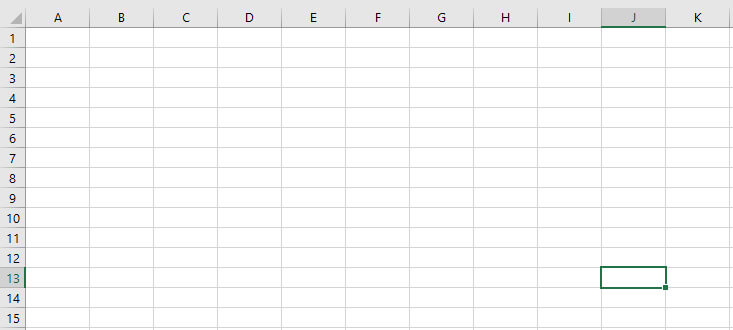
Barra delle schede [indice]
Contiene le etichette dei fogli di lavoro presenti all’interno del file Excel. A seconda della versione del programma Excel, in una cartella di lavoro appena creata, possono esserci uno o più fogli vuoti nominati di default Foglio1, Foglio2, Foglio3 etc. A seconda delle necessità è però possibile aggiungere altri fogli alla cartella di lavoro, cliccando sul pulsante con il segno più. Con un clic destro all’interno dell’etichetta di un foglio è possibile eseguire su di esso le seguenti operazioni: rinominare, spostare o copiare, eliminare. evidenziare con un colore, proteggere, nascondere.
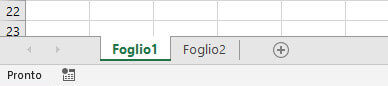
Barra di stato [indice]
Posizionata subito sotto la barra delle schede, visualizza alcune informazioni sui dati contenuti all’interno del foglio di lavoro. Sulla parte destra della barra di stato sono presenti i pulsanti di visualizzazione e controllo dello zoom che permettono di modificare la modalità di visualizzazione del foglio sullo schermo.
![]()
Esercitazione [indice]
Metti in pratica quanto appreso in questo articolo:
- svolgi gli Esercizi Excel
- rispondi alle 15 domande del Test Excel
- scopri i Corsi Excel Online
Guido Mondelli
Docente formatore informatico
Esercizi Excel
Fai pratica con Excel con questi esercizi da svolgere punto per punto. Scegli l’esercizio dall’elenco, apri il programma Microsoft Excel ed esegui tutti i passaggi elencati, uno dopo l’altro.
Test Excel
Il Test Excel (Foglio Elettronico – Spreadsheet) è composto da 20 domande, sempre diverse, a cui è necessario rispondere nel tempo massimo di 15 minuti … mettiti alla prova!
